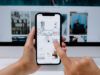Come vedere album nascosti
Ti hanno consigliato di tenere al sicuro alcune fotografie sul tuo smartphone, poi per un motivo o per un altro non ti è mai capitato di dover vedere quelle stesse foto. Ne hai collezionate un bel po', sono immagini che vuoi custodire lontano da occhi indiscreti e Ora quel momento è giunto, eppure proprio adesso che ti serve ti sei accorto di aver dimenticato come vedere gli album nascosti. E io sono qui proprio per aiutarti, come succede ogni volta che ne hai bisogno.
Ho deciso di dedicare questo approfondimento agli album segreti, o privati, o che dir si voglia, perché può succedere che a volte si nascondano un po' troppo e sfuggano all'occhio umano. O alla memoria, perché per accedervi c'è bisogno di ricordare una determinata procedura. Niente paura comunque, perché è davvero molto facile e in questa mia guida troverai le indicazioni per smartphone e PC.
Sono certo che hai una certa fretta, magari ti serve urgentemente recuperare una di quelle foto che hai reso private e hai i minuti contati. Ebbene, allora direi che non c'è altro tempo da perdere e che possiamo tuffarci subito nella caccia degli album nascosti. Sei pronto? Penso di sì, io sono altrettanto pronto per questo non mi resta che augurarti buona lettura!
Indice
- Come vedere album nascosti su Android
- Come vedere album nascosti iPhone
- Come vedere album nascosti su PC
- Come vedere album nascosti su Mac
Come vedere album nascosti su Android
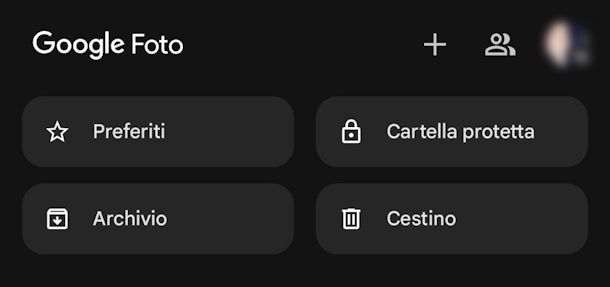
Parliamo subito di come vedere gli album nascosti su Android, per cui utilizzando l'app Google Foto. Tutti gli smartphone Android ne sono dotati, ma non tutti gli utenti la utilizzano come predefinita, ne sono consapevole. Ma Google Foto ha i suoi vantaggi, inoltre è la procedura da seguire per chi ha un Google Pixel, per esempio.
Ebbene, come primo passo prendi il tuo dispositivo Android e apri l'app Google Foto, quindi fai tap su Raccolta, lo trovi nella barra in basso. Adesso osserva i pulsanti nella parte alta dello schermo e individua Cartella protetta, premici sopra e comparirà subito la finestra per poter accedere alle foto private, tramite PIN o l'impronta digitale, in base alle impostazioni del tuo telefono. Se non dovessi vedere Cartella protetta in Raccolta potrebbe trovarsi dietro Utilità.
Nella schermata successiva compariranno subito le foto in questione, per cui occhio a dove ti trovi quando apri la Cartella protetta, se non vuoi che altri occhi si posino sulle immagini che hai nascosto.
Ora puoi selezionare le foto con un tap prolungato e renderle pubbliche se vuoi: dopo averle selezionate tocca Sposta due volte per renderle di nuovo visibili in Galleria. Per eliminarle, invece, tocca Elimina.
Se non dovessi usare l'app Google Foto sul tuo smartphone Android, procedi in base al modello in tuo possesso con le istruzioni che trovi nei paragrafi a seguire. Per sapere invece come nascondere foto su Android ti rimando alla mia guida dedicata.
Come vedere album nascosti Samsung
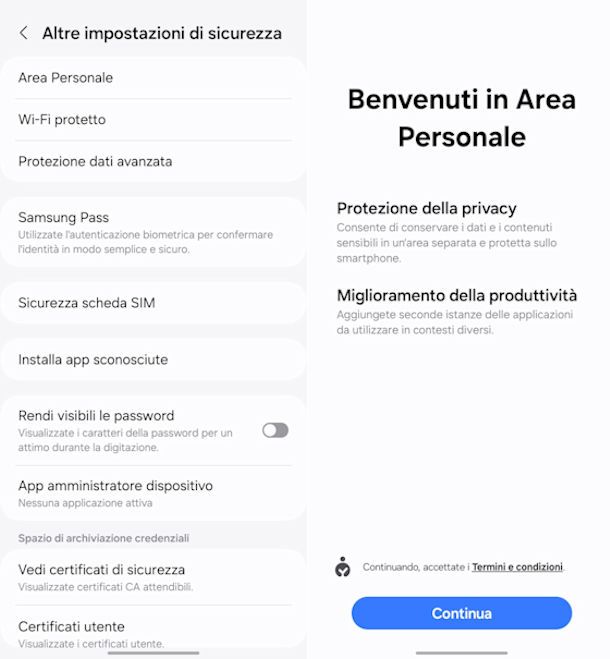
Non ricordi come vedere gli album nascosti su Samsung? Se non utilizzi Google Foto ma l'app Galleria predefinita di casa Samsung, allora devi sapere che potresti dover agire tramite le Impostazioni e non dalla Galleria. Sui telefoni Samsung infatti dovrai accedere all'Area personale.
Per farlo, recati nelle e seleziona Sicurezza e privacy, nella schermata successiva scorri la schermata fino a trovare Altre impostazioni di sicurezza e premici sopra. Adesso avrai davanti a te la voce Area Personale per accedere ai file che hai nascosto, tra cui anche le fotografie. Non dovrai fare altro che seguire le istruzioni a schermo per accedere con la chiave di sicurezza che hai impostato e premi su Galleria per visualizzare le foto private.
Puoi tenere premuto su una o più foto per agire sulle stesse, dopo averle selezionate usa l'icona ︙ per accedere al comando Sposta fuori da Area Personale.
C'è un'alternativa ad Area Personale. Se non dovesse funzionare, allora prova a recarti nell'app Galleria e seleziona la scheda Album. Ora sfiora ⋮ in alto e fai tap su Nascondi o mostra album. Qui troverai i vari album, sposta la levetta su ON o su OFF per nasconderli o mostrarli.
Come vedere album nascosti Xiaomi

Per vedere gli album nascosti su Xiaomi, avvia la Galleria e premi su Album, in alto. Adesso prosegui effettuando uno swipe dall'alto verso il basso e mantieni premuto sullo schermo fino a vedere comparire la schermata per accedere alle foto nascoste, quindi inserisci la chiave d'accesso che hai impostato quando hai creato l'album nascosto e potrai vederli.
In alternativa, sempre nell'app Galleria, premi su ︙ e prosegui facendo tap su Impostazioni. A questo punto tocca Mostra album nascosi, anche in questo caso ti verrà richiesto di inserire la chiave d'accesso. Vedrai l'elenco degli album nascosti e potrai non solo visualizzarli ma anche scegliere di renderli nuovamente visibili sfiorando Mostra e confermando la tua scelta.
Come vedere album nascosti Huawei
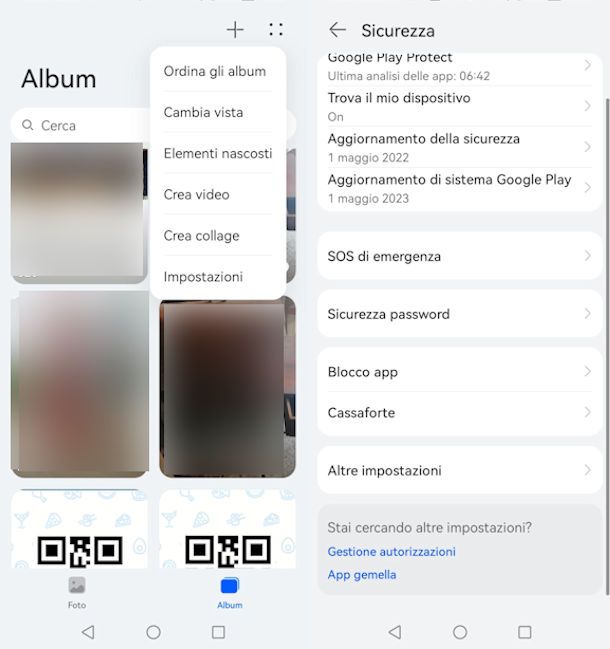
Gli smartphone Huawei non sono da meno in fatto di sicurezza e privacy delle foto. Già accedendo all'app Galleria è possibile visualizzare gli album nascosti. Dopo aver aperto l'applicazione, premi sui in alto e scegli Elementi nascosti: qui troverai l'elenco con tutti gli album presenti sul tuo smartphone e in corrispondenza una levetta da spostare su ON per tenerli nascosti e su OFF per mostrarli e visualizzarne il contenuto.
Potresti aver nascosto le foto e i video nello Spazio privato presente sul tuo dispositivo, che si trova da un'altra parte. Innanzitutto accedi alle Impostazioni, in seguito devi individuare la voce Sicurezza e qui troverai la Cassaforte. Fai tap su di essa e inserisci la che avevi aggiunto in fase di creazione. In seguito avrai modo di scegliere tra Immagini, Audio, Video o File in base al tipo di file che stai cercando.
Tenendo premuto sulle foto comparirà il pulsante Rimuovi per renderle di nuovo visibili in Galleria, ma avrai anche la possibilità di eliminarle definitivamente premendo su Elimina.
Come vedere album nascosti OPPO

Gli smartphone OPPO sono tra quelli che nascondono gli album meglio di tutti. Non c'è alcun modo di vedere la cartella in Galleria, se si usa l'app predefinita del telefono e non Google Foto. Sono sicuro che se non hai mai effettuato l'accesso agli stessi difficilmente sapresti come vedere gli album nascosti su Oppo.
Eppure la procedura è davvero molto molto semplice, si tratta di un solo passaggio: devi effettuare un tap prolungato sulla barra in basso, dopo qualche secondo si aprirà l'album privato. Qualora non ne avessi mai creato uno, si avvierà la procedura di creazione. In alternativa dovrai inserire la chiave di accesso: può essere un PIN oppure l'impronta digitale, nel caso fosse attiva sullo smartphone. Hai terminato, dopo questo passaggio avrai davanti a te sullo schermo le foto private.
Qualora sul tuo modello questa procedura non dovesse funzionare, ti invito a recarti nelle Impostazioni e procedere su Privacy, qui puoi trovare la Cassaforte privata. Anche in questo caso dovrai inserire il PIN o usare l'impronta digitale per accedere.
Come vedere album nascosti iPhone
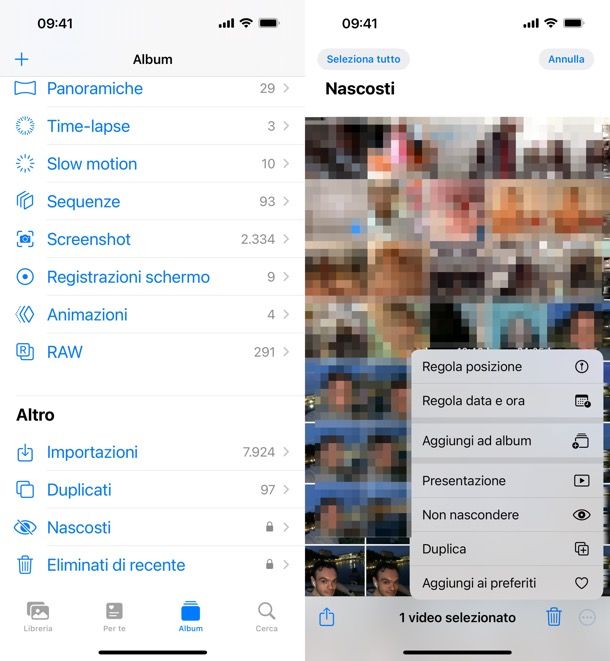
Terminato il capitolo Android, passo ora a spiegarti come vedere gli album nascosti su iPhone, tutto avviene nell'app Foto. Gli album nascosti su iPhone, così come su iPad, possono essere protetti impostando una password oppure mediante Face ID o Touch ID.
Dopo aver avviato Foto, seleziona la scheda Album e puoi subito vedere la voce Nascosti sulla parte bassa dello schermo. Non ti resta che premere su Nascosti e utilizzare il metodo di sblocco che hai impostato in precedenza, in men che non si dica avrai accesso alle foto private.
Qualora non dovessi vedere gli album nascosti, ti consiglio di aprire le Impostazioni e scegliere Foto, qui trovi la voce Mostra album nascosti con accanto una levetta: assicurati che sia impostata su ON.
Per rendere visibile una o più foto, selezionale con un tap prolungato e premi sull'icona ︙, in seguito tocca Non nascondere.
Ho dedicato un approfondimento a come nascondere album su iPhone e anche uno a come vedere foto nascoste iPhone, te li segnalo perché potrebbero tornarti molto utili.
Come vedere album nascosti su PC
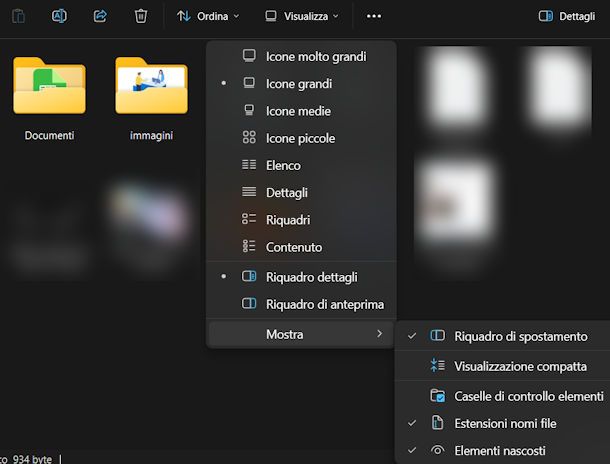
Hai nascosto un album sul tuo PC e ora non ricordi più come si fa per vederli? Niente panico, sono qui per ricordarti i passaggi da eseguire per riuscire nel tuo intento. Su Windows 11 comincia aprendo Esplora file, ti basta fare un clic sulla cartella gialla nella barra delle applicazioni in basso.
Nella finestra che si apre fai clic su Visualizza e seleziona Mostra, che trovi come ultima voce. Ora clicca su Elementi nascosti e hai terminato, tutti i file nascosti compariranno su Esplora file e sono pronti per essere consultati. Devi sapere però che i file privati non compaiono tutti nello stesso posto, ovvero nella stessa cartella, ma li troverai nelle varie directory in cui sono stati creati.
Se volessi conoscere dettagli in più o riferimenti ad altre versioni di Windows ti rimando alla mia guida su come visualizzare i file nascosti su Windows.
In caso fosse tua abitudine utilizzare l'app Foto per Windows e volessi sapere come agire direttamente dall'applicazione, mi dispiace informarti che non è possibile. Non è presente una funzione integrata per nascondere e mostrare foto direttamente da app Foto, per cui se hai nascosto degli album o delle fotografie per ritrovarle dovrai agire da Esplora file, come ti ho appena spiegato. Per saperne di più leggi il mio approfondimento su come nascondere foto su Windows.
Come vedere album nascosti su Mac
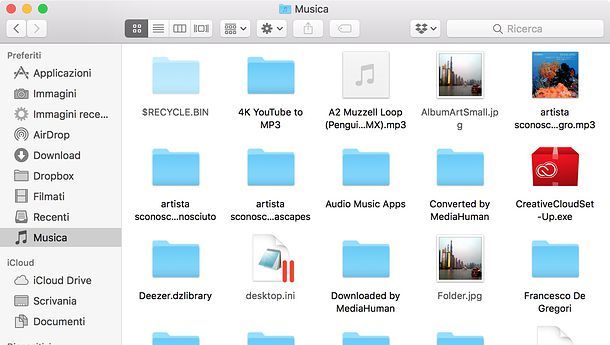
Per terminare questa guida, non mi resta che parlare di come vedere gli album nascosti su Mac. E indovina un po'? Esatto, è davvero molto semplice. Il primo passo è aprire il Finder, trovi l'icona corrispondente nella barra Dock, ora premi contemporaneamente i tasti cmd+shift+.(il tasto del punto): in un batti baleno compariranno gli album nascosti.
Per tornare indietro sui tuoi passi, ovvero per nasconderli di nuovo, premi di nuovo sulla medesima combinazione di tasti. La procedura infatti è la medesima sia per farli apparire sia per farli scomparire. E funziona anche per gli elementi nascosti presenti sulla Scrivania di macOS. Questa è la procedura più rapida, ma ci sono altri modi per mostrare le cartelle nascose su Mac: leggi il mio approfondimento per maggiori dettagli.
Come dici? Avevi nascosto le foto su app Foto su Mac? In questo caso, apri l'app Foto e fai clic su Vista nella barra dei menu in alto. Ora ti basta cliccare su Mostra album nascosti e hai finito, le tue foto compariranno subito.
Per qualsiasi informazione su come nascondere foto e video puoi saperne di più consultando la mia guida. Devi sapere, infine, che esistono anche delle applicazioni per nascondere foto, se non dovesse piacerti la funzione predefinita del tuo dispositivo.

Autore
Salvatore Aranzulla
Salvatore Aranzulla è il blogger e divulgatore informatico più letto in Italia. Noto per aver scoperto delle vulnerabilità nei siti di Google e Microsoft. Collabora con riviste di informatica e cura la rubrica tecnologica del quotidiano Il Messaggero. È il fondatore di Aranzulla.it, uno dei trenta siti più visitati d'Italia, nel quale risponde con semplicità a migliaia di dubbi di tipo informatico. Ha pubblicato per Mondadori e Mondadori Informatica.